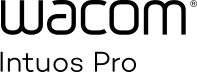Primi passi con la tua Wacom Intuos Pro
Wacom Intuos Pro ti offre un controllo creativo senza precedenti. Abbinata alla penna altamente sensibile Wacom Pro Pen 2, la nostra elegante tavoletta è straordinaria sia nell'aspetto che nella sensazione che dona.
Ti piace iniziare i tuoi progetti su carta? L'accessorio Paper converte automaticamente i bozzetti cartacei in file digitali mentre disegni. Perfetta per compiere il tuo prossimo importante progresso creativo.
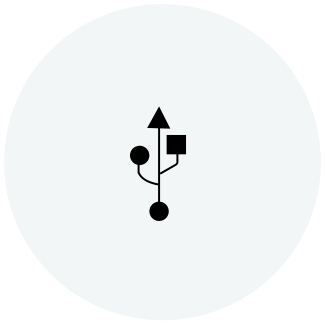
Passagio 1
Collega il cavo USB alla tua tavoletta
e al tuo computer.
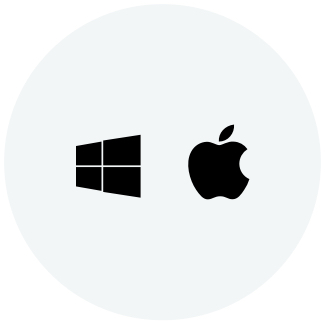
Passaggio 2
Scarica e installa il driver
Driver Mac
*Per Mac: l'installazione del driver richiede le impostazioni di sicurezza e privacy.
Visita il sito qui
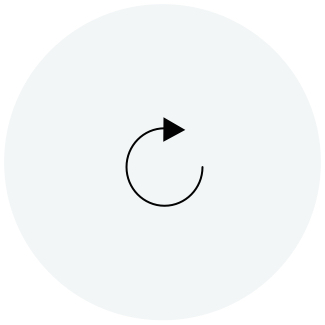
Passaggio 3
Ricomincia e segui le istruzioni visualizzate.
Come installare il driver Wacom sul Mac: risoluzione dei problemi
Come associare la tua Wacom Intuos Pro al computer tramite Bluetooth®

Associa la tua Wacom Intuos Pro Small tramite Bluetooth®
Fase 1: Apri le impostazioni/preferenze Bluetooth sul computer.
Fase 2: Premi il pulsante tondo sulla tua Wacom Intuos Pro finché il LED blu (accanto al pulsante tondo) inizia a lampeggiare.
Fase 3: Sul computer, seleziona “Intuos Pro S” quindi “Associa”.

Associa Wacom Intuos Pro Medium o Large tramite Bluetooth®
Fase 1: Assicurati che la tua Wacom Intuos Pro sia accesa premendo il pulsante di accensione sul lato del dispositivo.
Fase 2: Apri le impostazioni/preferenze Bluetooth sul computer.
Fase 3: Premi il pulsante tondo sulla tua Wacom Intuos Pro finché il LED blu (accanto al logo Wacom) inizia a lampeggiare.
Fase 4: Sul computer, seleziona “Bluetooth Intuos Pro” quindi “Associa”.
Usa Wacom Intuos Pro a modo tuo
Configura la tua penna Wacom Pro Pen 2
Scopri come personalizzare i tasti di scelta rapida e i livelli di pressione sulla tua penna Wacom Pro Pen 2.
Configura i tasti ExpressKey™
I tasti ExpressKey™ personalizzabili forniscono un accesso semplice e rapido alle attività più frequenti.
Personalizzala con accessori opzionali
Personalizza la tua Wacom Intuos Pro come preferisci utilizzando fogli con la trama*, accessori Paper** (Ballpoint Pen, Finetip Pen, Paper Clip), Pro Pen slim, Pro Pen 3D, custodie di protezione*, punte per penne, ricariche***.
*Venduti separatamente solo per le dimensioni Medium e Large.
**Proposti solo con i modelli Wacom Intuos Pro Paper Edition M e L.
***Vendute separatamente solo per Wacom Intuos Pro Paper Edition M e L.
Personalizzala con accessori opzionali
Personalizza la tua Wacom Intuos Pro come preferisci utilizzando fogli con la trama*, accessori Paper** (Ballpoint Pen, Finetip Pen, Paper Clip), Pro Pen slim, Pro Pen 3D, custodie di protezione*, punte per penne, ricariche***.
*Venduti separatamente solo per le dimensioni Medium e Large.
**Proposti solo con i modelli Wacom Intuos Pro Paper Edition M e L.
***Vendute separatamente solo per Wacom Intuos Pro Paper Edition M e L.
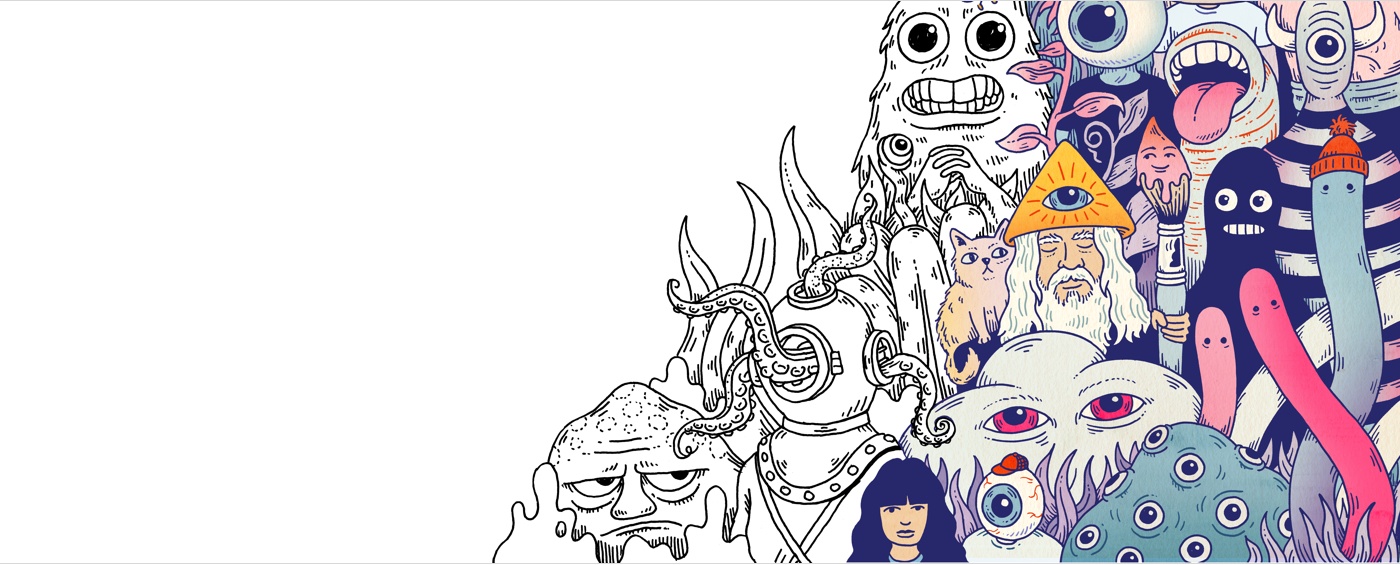
Crea il tuo Wacom ID
- Registra i prodotti per usufruire dei software in dotazione.
- Avrai accesso in anteprima alle fantastiche promozioni Wacom e ad altre novità.
- Ottieni tutorial gratuiti dagli esperti di creatività, e molto altro.
Registra la tua Wacom Intuos Pro
Se hai già installato la tua Wacom Intuos Pro, segui queste istruzioni per registrarla.
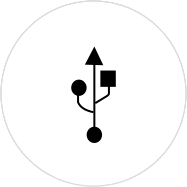
Assicurati che la tua Wacom Intuos Pro sia collegata al PC o al Mac con il cavo USB.
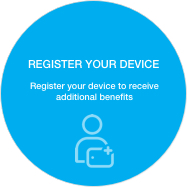
Apri il tuo Wacom Desktop Center. Seleziona Dispositivi/Intuos Pro e fai clic sul campo di registrazione blu.
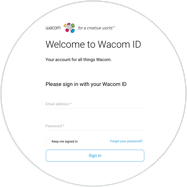
Effettua l'accesso o crea il tuo Wacom ID.
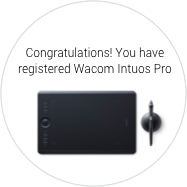
La tua Wacom Intuos Pro verrà automaticamente riconosciuta.

Hai una Wacom Intuos Pro Paper Edition?*
Configura l'app Wacom Inkspace e scopri utili consigli sulla realizzazione di bozzetti cartacei con la tua Wacom Intuos Pro.
*Disponibile solo per dimensioni Medium e Large.
Aggiungi gli extra in qualsiasi momento
Wacom Intuos Pro è compatibile con una vasta gamma di accessori per personalizzare ulteriormente il modo in cui lavori.
Recommendations and guidelines for cleaning your Wacom product
All Wacom products can be safely cleaned with 70 or 75 percent isopropyl alcohol (rubbing alcohol) when applied to a soft lint free cloth. Lightly wipe the moistened cloth on the hard, nonporous surfaces of your Wacom product, such as the display, or other exterior surfaces. Don't use bleach. Avoid getting moisture in any opening, and don't submerge your Wacom product in any cleaning agents. See below for additional tips or please contact your regional Wacom customer service team.
Accessori
Penna Wacom Finetip Pen
Traccia i più piccoli dettagli su carta con la punta da 0,4 mm e l'inchiostro a gel nero della penna Finetip Pen.
Penna Wacom Ballpoint
Traccia rapidi schizzi con la punta da 1,0 mm e il duraturo inchiostro a olio nero della penna Ballpoint Pen.
Ricarica Wacom Finetip FT 0.4 (confezione da 5)
5 ricariche per penna Wacom Finetip Pen con punte da 0,4 mm e inchiostro al gel nero.
Ricarica Wacom Ballpoint BP 1.0 (confezione da 3)
3 ricariche per penna Wacom Ballpoint Pen con punte da 1,0 mm e inchiostro a olio nero.
Foglio con trama Wacom M - Standard
Rinnova la tua Wacom Intuos Pro Medium con un foglio dalla trama standard e sarà come disegnare su un foglio nuovo.
Foglio con la trama Wacom M - Ruvido
Percepisci maggiore attrito quando disegni sostituendo la superficie della tua Wacom Intuos Pro Medium con un foglio dalla trama ruvida.
Foglio con trama Wacom L - Standard
Rinnova la tua Wacom Intuos Pro Large con un foglio dalla trama standard e sarà come disegnare su un foglio nuovo.
Foglio con la trama Wacom L - Ruvido
Percepisci maggiore attrito quando disegni sostituendo la superficie della tua Wacom Intuos Pro Large con un foglio dalla trama ruvida.
Wacom Paper Clip
Libera tutte le possibilità del tuo flusso di lavoro Wacom Intuos Pro da carta a digitale utilizzando il fermaglio Paper Clip che fissa fino a dieci fogli di carta alla tua tavoletta.
Custodia di protezione Medium Wacom
Proteggi la tua Wacom Intuos Pro, Cintiq Pro o MobileStudio Pro con la duratura custodia di protezione Medium Wacom resistente all'acqua.
Penna Wacom Pro Pen 3D
Progettata con la creatività in mente, la penna Wacom Pro Pen 3D fornisce pieno controllo dei movimenti in 3D.
Punte standard per penna - Wacom Pro Pen 2 , Wacom Pro Pen 3D (confezione da 10)
10 punte standard per penna Wacom Pro Pen 2 e Wacom Pro Pen 3D.
Punte in feltro per penna - Wacom Pro Pen 2 , Wacom Pro Pen 3D (confezione da 10)
10 punte in feltro per penna Wacom Pro Pen 2 e Wacom Pro Pen 3D.
Penna Wacom Pro Pen Slim
Performance della penna precise con una penna Wacom Pro Pen più sottile che offre 8.192 livelli di sensibilità alla pressione, riconoscimento dell'inclinazione e un tratto pressoché senza alcun ritardo.